Močan in stabilen signal Wi-Fi je ključnega pomena za nemoteno in neprekinjeno delovanje interneta v računalniku. Vendar pa je razumevanje, kako preveriti moč signala Wi-Fi, za mnoge uporabnike lahko izziv. To morate vedeti, če začnete imeti težave z internetom. V operacijskem sistemu Windows je vgrajenih več načinov za preverjanje moči signala Wi-Fi, uporabite pa lahko tudi druge aplikacije. Poglejmo si podrobneje, kako to deluje.
Načini preverjanja moči signala Wi-Fi v računalniku
Zagotavljanje močnega in stabilnega signala Wi-Fi je bistvenega pomena za nemoteno in neprekinjeno delovanje interneta v računalniku. Če lahko preverite moč signala Wi-Fi, lahko ugotovite morebitne težave, ki vplivajo na povezavo, in sprejmete ustrezne ukrepe za njihovo odpravo. Oglejmo si različne načine, kako lahko ocenite moč signala Wi-Fi v računalniku, da boste lahko samozavestno ostali povezani.
Uporaba opravilne vrstice
Če želite hitro preveriti moč signala Wi-Fi, je indikator moči signala Wi-Fi v opravilni vrstici vaše priročno orodje. Ta funkcija je priročno nameščena v opravilni vrstici in omogoča takojšen vizualni prikaz moči signala Wi-Fi. Če boste razumeli, kako razlagati signalne črte, boste lahko brez težav ocenili kakovost svoje povezave. Včasih je lahko skrita, zato morate klikniti na ikono omrežja, da se odpre celoten meni in si ogledate moč povezave.
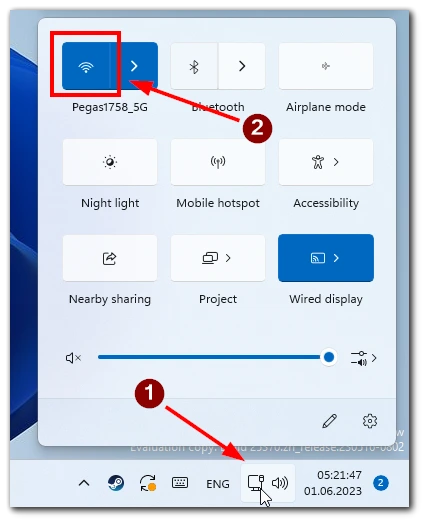
Kazalnik moči signala Wi-Fi v opravilni vrstici je neprecenljiv za takojšnjo oceno povezave Wi-Fi. S preprostim pogledom na črte signala, prikazane v opravilni vrstici, lahko hitro ugotovite moč signala Wi-Fi in po potrebi ustrezno ukrepate.
Uporaba upravitelja opravil
Upravitelj opravil je v sistem Windows vgrajen pripomoček, ki omogoča spremljanje in upravljanje različnih sistemskih procesov in meritev zmogljivosti. Čeprav je znan predvsem po funkcijah za upravljanje opravil, lahko Upravitelj opravil omogoča tudi vpogled v moč signala Wi-Fi, s čimer lahko spremljate delovanje omrežja.
- Z desno tipko miške kliknite opravilno vrstico in izberite “Upravitelj opravil”.
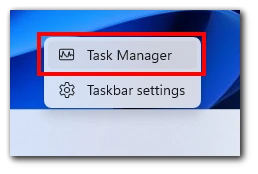
- V oknu Upravitelj opravil kliknite zavihek “Zmogljivost”.
- Na levi strani izberite možnost “Wi-Fi”.
- V razdelku Wi-Fi je grafično prikazana moč signala in druge podrobnosti, povezane z omrežjem.
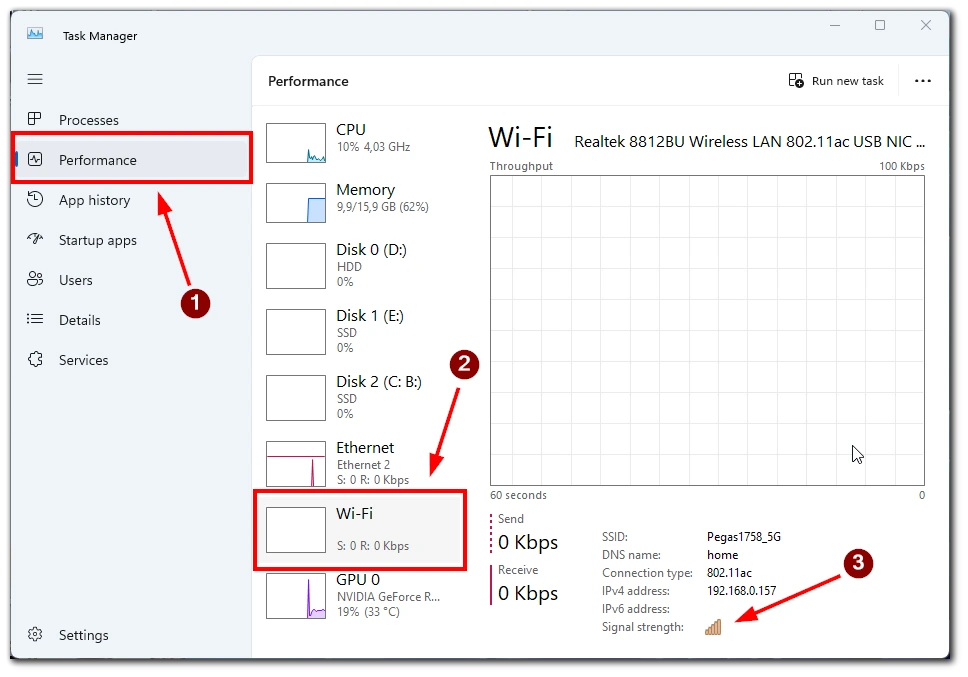
Z uporabo zavihka Uspešnost in spremljanjem metrik, povezanih z omrežjem, lahko spremljate uspešnost povezave Wi-Fi in ugotavljate morebitne težave, ki lahko vplivajo na moč signala.
Uporaba nastavitev
Preverjanje moči signala Wi-Fi v meniju Nastavitve sistema Windows je uporabniku prijazno in informativno. Za to potrebujete naslednje:
- Kliknite gumb Start sistema Windows in izberite “Nastavitve” (ikona zobnika). Uporabite tudi bližnjico Windows+I na tipkovnici.
- V oknu Nastavitve izberite “Omrežje in internet”.
- V razdelku Wi-Fi sta prikazana trenutno ime omrežja in moč signala.
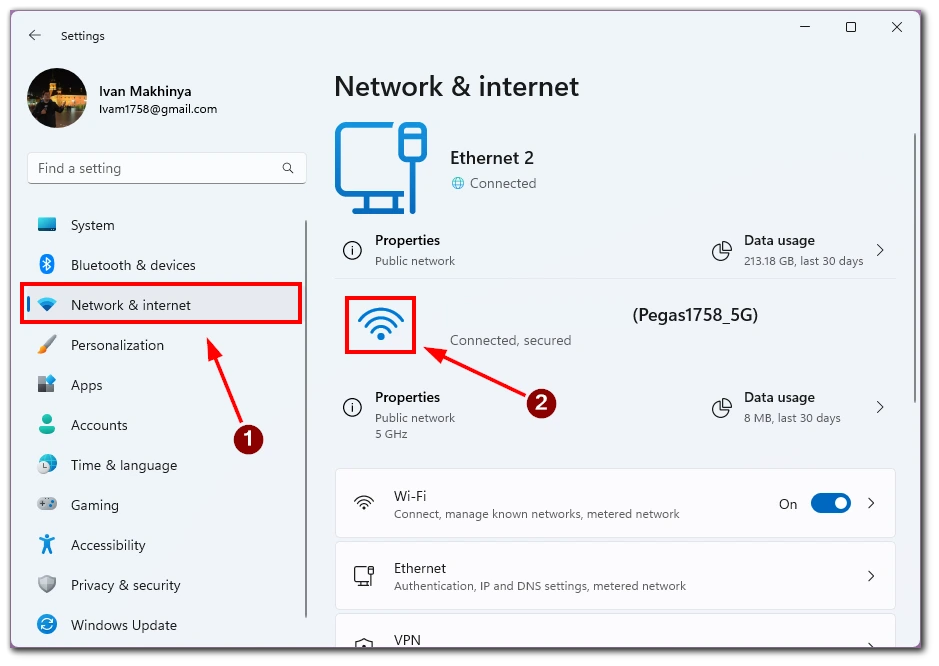
S pomočjo informacij o moči signala, ki so na voljo v razdelku Omrežje in internet, lahko učinkovito ocenite moč povezave Wi-Fi in sprejmete utemeljene odločitve glede njene optimizacije.
Uporaba nadzorne plošče
Če imate raje bolj tradicionalen pristop, je vredno raziskati možnost dostopa do moči signala Wi-Fi prek Nadzorne plošče v sistemu Windows. Z nekaj preprostimi koraki si lahko ogledate bistvene podrobnosti o povezavi Wi-Fi, vključno z močjo signala.
- Odprite Nadzorno ploščo tako, da jo poiščete v iskalni vrstici sistema Windows.
- V oknu Nadzorna plošča izberite “Omrežje in internet”.
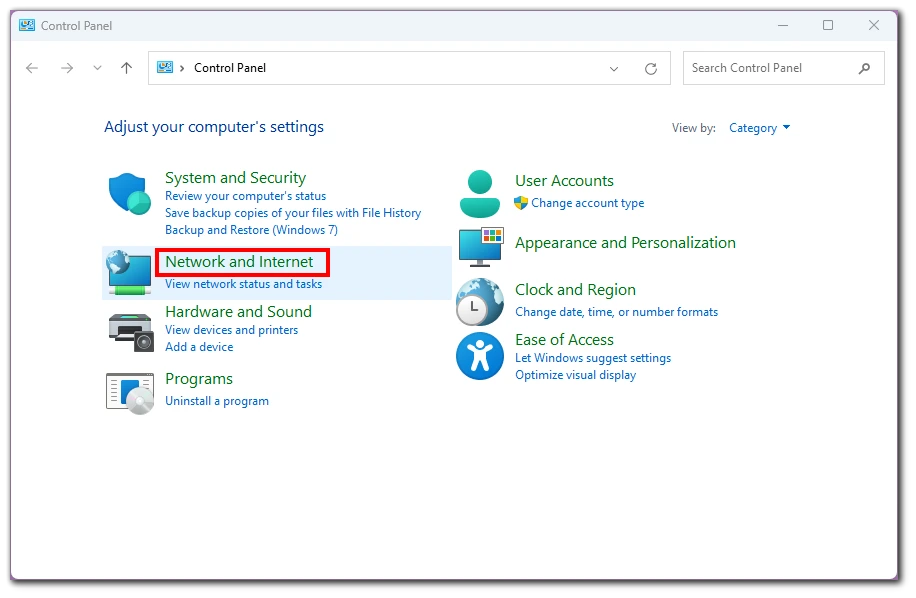
- Kliknite “Središče za omrežje in skupno rabo”.
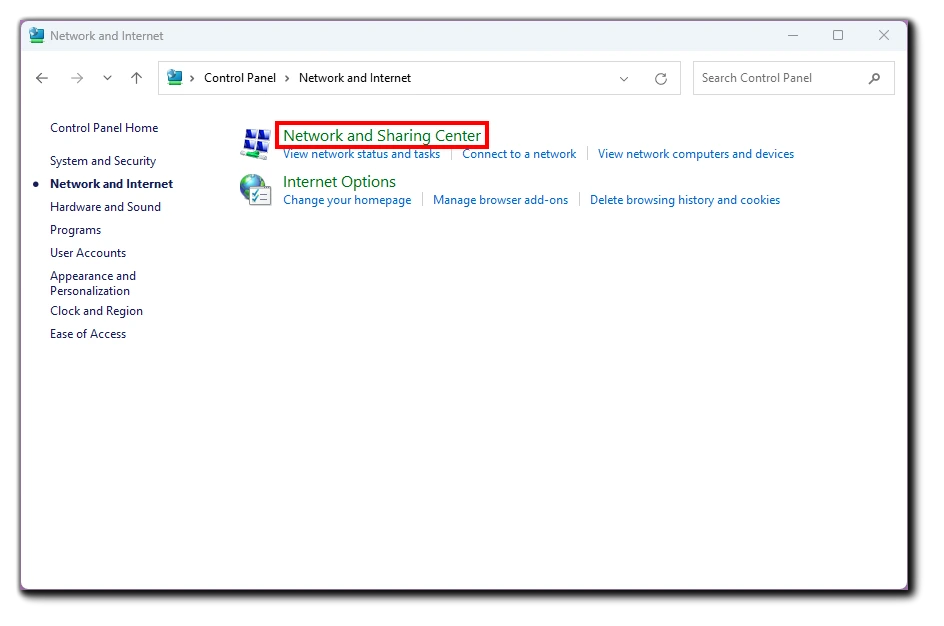
- Kliknite povezano omrežje Wi-Fi v Centru za omrežja in skupne rabe, da odprete njegovo stanje.
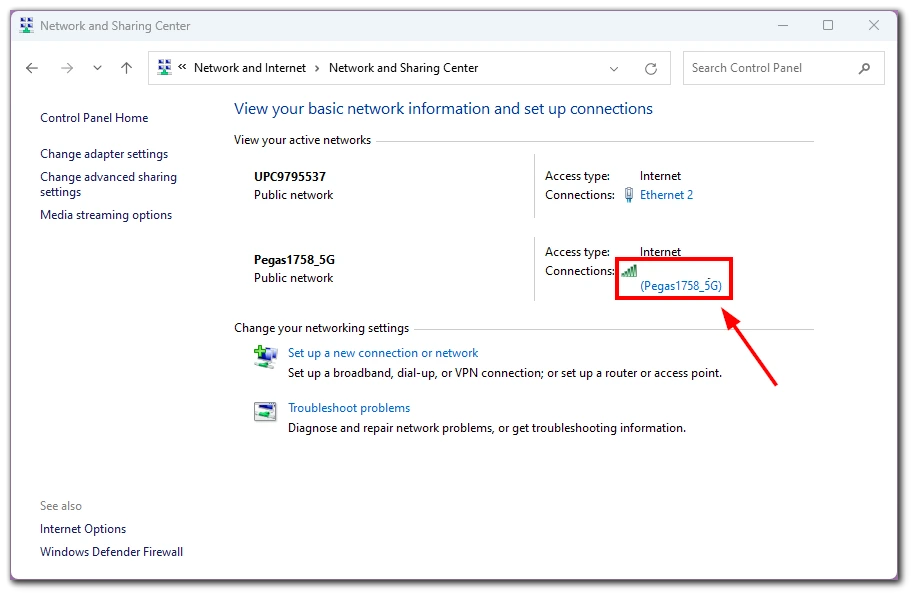
- V oknu stanja Wi-Fi bo moč signala prikazana v razdelku “Kakovost signala”.
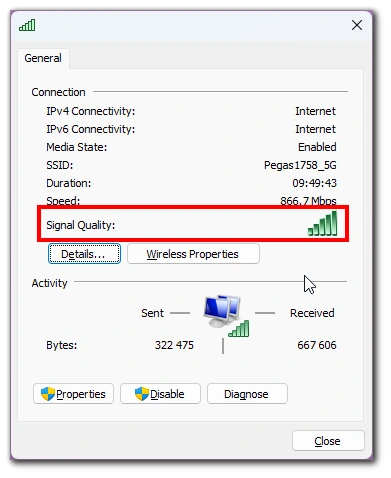
Uporaba nadzorne plošče za dostop do moči signala Wi-Fi je zanesljiva in učinkovita.
Uporaba okolja Windows PowerShell
Orodje Windows PowerShell je zmogljivo orodje ukazne vrstice, ki ga lahko uporabite tudi za preverjanje moči signala Wi-Fi v računalniku. Z izvajanjem določenih ukazov lahko zberete podrobne informacije o omrežju Wi-Fi, vključno z močjo signala, in pridobite vpogled v njegovo delovanje.
- Odprite program Windows PowerShell tako, da ga poiščete v iskalni vrstici sistema Windows.
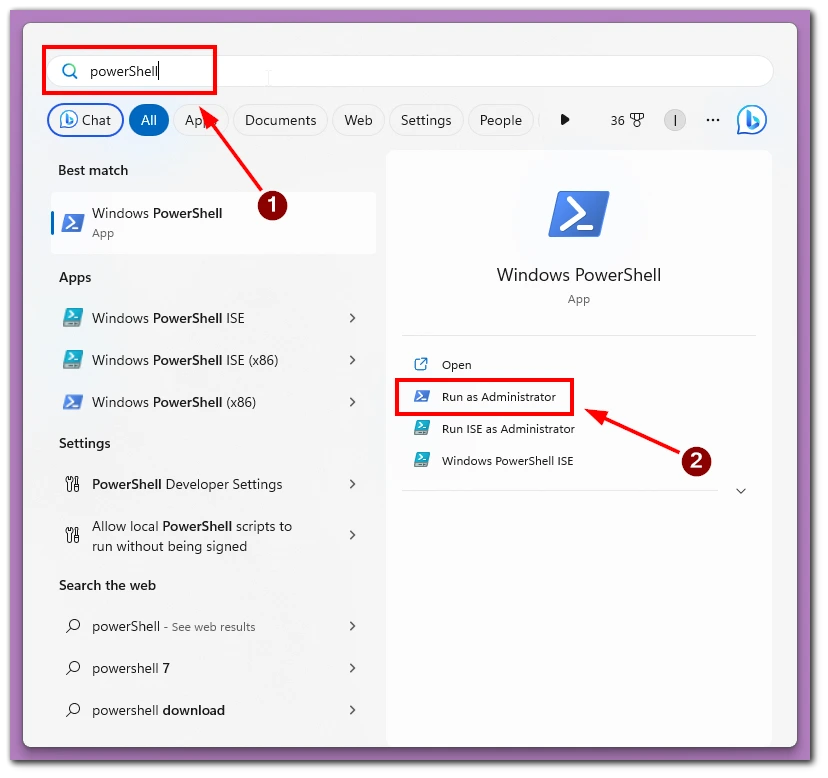
- V okno PowerShell vnesite naslednji ukaz in pritisnite Enter:
- netsh wlan prikaži vmesnike
- Pod razdelkom “Podprte vrste radijskih postaj” poiščite polje “Signal”. Prikazana bo moč signala Wi-Fi v odstotkih.
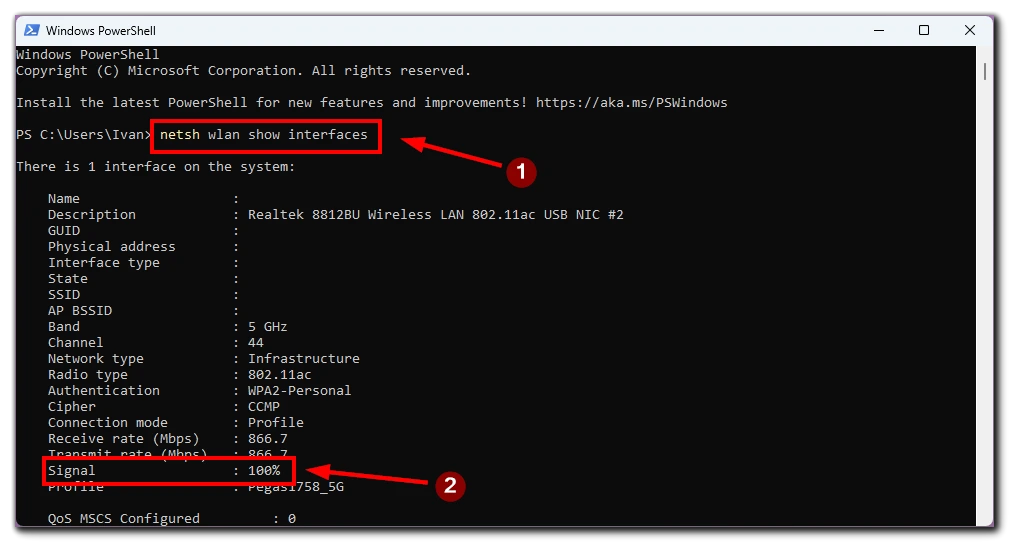
Program Windows PowerShell ponuja ukazno vrstico za preverjanje moči signala Wi-Fi v računalniku. Z izkoriščanjem njenih zmogljivosti lahko zberete podrobne informacije o omrežju Wi-Fi, vključno z močjo signala, in te podatke uporabite za spremljanje in optimizacijo povezave.
Uporaba aplikacij drugih ponudnikov
Če želite natančno izmeriti moč signala Wi-Fi in pridobiti globlji vpogled v delovanje omrežja, se lahko zanesete na aplikacije tretjih oseb, ki so posebej zasnovane za ta namen. Te aplikacije ponujajo napredne funkcije in podrobne metrike, s katerimi lahko ocenite kakovost signala, ugotovite morebitne težave in optimizirate povezavo Wi-Fi za boljše delovanje.
Za merjenje moči signala Wi-Fi so na voljo različne aplikacije tretjih oseb, ki omogočajo uporabniku prijazen in celovit pristop k analizi omrežja. Med priljubljenimi možnostmi so NetSpot, WiFi Analyzer in Wi-Fi SweetSpots. Te aplikacije uporabljajo tehnike analize signala, spremljanja v realnem času in kartiranja moči signala ter zagotavljajo podrobne informacije o moči signala Wi-Fi.
Kako izboljšati moč signala Wi-Fi
Močan in stabilen signal Wi-Fi je ključnega pomena za nemoteno delovanje interneta. Vendar lahko različni dejavniki oslabijo signal Wi-Fi, kar povzroči nižje hitrosti, prekinitve povezave in razočaranje. Cou lahko uporabite nekaj tehnik za izboljšanje pokritosti Wi-Fi ter uživate v zanesljivejši in učinkovitejši internetni povezavi.
- Optimizirajte namestitev usmerjevalnika: Eden najučinkovitejših načinov za izboljšanje moči signala Wi-Fi je optimizacija namestitve usmerjevalnika. Postavite ga na osrednje mesto, stran od ovir, kot so stene, pohištvo in naprave. K zmanjšanju motenj signala lahko pripomore tudi, če usmerjevalnik dvignete na višji položaj. Poleg tega usmerjevalnika ne postavljajte v bližino drugih elektronskih naprav, ki motijo signal Wi-Fi, kot so brezžični telefoni ali mikrovalovne pečice.
- Posodobite vdelano programsko opremo usmerjevalnika: Posodabljanje vdelane programske opreme usmerjevalnika je bistvenega pomena za optimalno delovanje. Prek spletnega brskalnika dostopajte do upravne plošče usmerjevalnika in preverite, ali so na proizvajalčevem spletnem mestu na voljo posodobitve vdelane programske opreme. Prenesite in namestite najnovejšo vdelano programsko opremo za svoj model usmerjevalnika. Posodobitve vdelane programske opreme pogosto vključujejo izboljšave delovanja in popravke napak, ki lahko izboljšajo moč signala Wi-Fi.
- Prilagodite brezžični kanal: Zaradi motenj sosednjih omrežij se lahko moč signala Wi-Fi zmanjša. Dostopite do upravne plošče usmerjevalnika in pojdite v razdelek z brezžičnimi nastavitvami. Preizkusite z različnimi brezžičnimi kanali in poiščite tistega z najmanj motnjami. Kanali 1, 6 in 11 so običajno priporočeni za omrežja 2,4 GHz.
- Nadgradite usmerjevalnik: Če uporabljate zastarel usmerjevalnik, lahko z nadgradnjo na novejši model znatno izboljšate moč signala Wi-Fi. Novejši usmerjevalniki pogosto zagotavljajo boljšo moč signala, večjo pokritost in boljše delovanje. Poiščite usmerjevalnike s funkcijami, kot so oblikovanje snopa, več anten in dva pasova za boljšo porazdelitev signala.
- Uporabite podaljševalnike dosega Wi-Fi ali sisteme mesh: S podaljševalniki dosega Wi-Fi ali mrežnimi sistemi lahko razširite pokritost svojega omrežja Wi-Fi. Podaljševalniki dosega okrepijo in razširijo obstoječi signal Wi-Fi ter tako dosežejo mrtva območja – postavite podaljševalnike dosega strateško med usmerjevalnik in območja s šibko pokritostjo s signalom. Omrežni sistemi Wi-Fi ustvarijo omrežje več vozlišč, ki zagotavljajo neprekinjeno pokritost po vsem domu ali pisarni.
- Zmanjšajte motnje drugih naprav: Druge brezžične naprave in elektronika lahko motijo vaš signal Wi-Fi. Za zmanjšanje motenj premaknite brezžične naprave stran od usmerjevalnika. Izklopite ali prestavite naprave, ki delujejo na isti frekvenci kot omrežja Wi-Fi, kot so otroški monitorji ali naprave Bluetooth. Poleg tega razmislite o uporabi žičnih naprav namesto brezžičnih povezav, da zmanjšate motnje.
- Zavarujte omrežje Wi-Fi: Z zavarovanjem omrežja Wi-Fi zaščitite povezavo pred nepooblaščenim dostopom in zagotovite, da neželeni uporabniki ne porabljajo pasovne širine, s čimer izboljšate moč signala. V usmerjevalniku omogočite šifriranje Wi-Fi (WPA2 ali WPA3) ter nastavite močno in edinstveno geslo za svoje omrežje Wi-Fi.
Izboljšanje moči signala Wi-Fi je ključnega pomena za zanesljivo in učinkovito delovanje interneta. Z optimizacijo postavitve usmerjevalnika, posodobitvijo vdelane programske opreme, prilagoditvijo brezžičnih kanalov, nadgradnjo usmerjevalnika, uporabo podaljševalnikov dosega ali mrežnih sistemov, zmanjšanjem motenj in zavarovanjem omrežja lahko znatno izboljšate moč signala Wi-Fi. Te metode izvajajte glede na svoje specifične potrebe in okolje ter uživajte v višjih hitrostih, zanesljivi povezljivosti in bolj zadovoljujoči spletni izkušnji.










